ピボットテーブルで複数の総計を表示するにはどうすればよいですか?
ピボットテーブルを作成すると、デフォルトでピボットテーブルの下部に1つの総計が表示されます。場合によっては、合計、カウント、平均などの複数の総計計算を表示したい場合があります。Excelでこのタスクを解決するための良いアイデアはありますか?
ピボットテーブルで複数の総計を表示する
ピボットテーブルに複数の総計を直接追加する方法はありません。回避策として、総計として機能する別のフィールドを使用し、複数の総計を表示することができます。以下の手順で行ってください:
1. ピボットテーブルを作成した後、ソースデータ間に「Grand Total」フィールドを追加する必要があります。ソースデータで、データの間に新しい列を挿入し、見出しを「Grand Total」として名前を付け、その後、見出し以外はこの列を空白のままにしておきます。スクリーンショットをご覧ください:

2. ピボットテーブル内のセルを右クリックして「更新」を選択することでピボットテーブルを更新すると、新しいフィールドが「レポートに追加するフィールドを選択」リストボックスに追加され、「Grand Total」フィールドをチェックして「 行ラベル」リストボックスにドラッグし、一番上に配置します。スクリーンショットをご覧ください:

3. そして、ピボットテーブルの一番上に新しいフィールドの空白ラベルが表示されるので、それを選択し、キーボードのスペースバーを押します。

4. スペースバーを押した後、カーソルを他の場所に移動してから、再度この新しいフィールドラベルのセルを選択し、右クリックして「 Grand Total の小計」を選択すると、小計の総計が表示されます。スクリーンショットをご覧ください:
 |
 |
5. 次に、ピボットテーブルの下部に小計を表示する必要があります。ピボットテーブル内の任意のセルをクリックし、「デザイン」タブに移動して「小計」→「グループの下部にすべての小計を表示」を選択してください。スクリーンショットをご覧ください:
 |
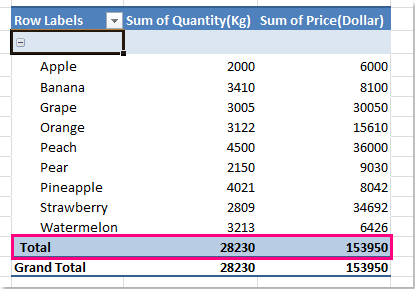 |
6. ピボットテーブルの下部に小計を表示した後、小計に対して複数の関数を選択できます。「Total」ラベルのセルを右クリックし、コンテキストメニューから「フィールドの設定」を選択してください。スクリーンショットをご覧ください:

7. 「フィールドの設定」ダイアログボックスで、「小計とフィルター」タブの下で「カスタム」をチェックし、次に「 1つまたは複数の関数を選択」リストボックスで必要な複数の関数を選択してください。スクリーンショットをご覧ください:

8. その後、「OK」をクリックしてダイアログを閉じると、複数の関数がピボットテーブルの下部に表示され、総計のように表示されます。スクリーンショットをご覧ください:
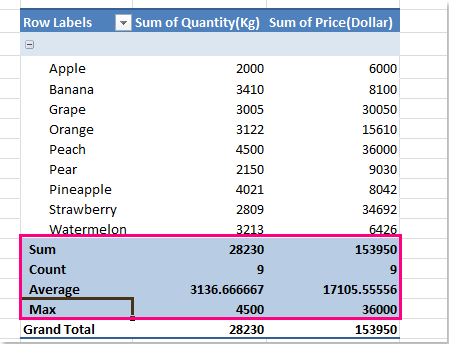
9. 最後に、元の総計を非表示または削除する必要があります。ピボットテーブルの下部にある「 Grand Total」ラベルのセルを右クリックし、メニューから「Grand Total を削除」を選択してください。スクリーンショットをご覧ください:

関連記事:
ピボットテーブルで総計を上部に表示するにはどうすればよいですか?
ピボットテーブルでグループの行ラベルを繰り返すにはどうすればよいですか?
最高のオフィス業務効率化ツール
| 🤖 | Kutools AI Aide:データ分析を革新します。主な機能:Intelligent Execution|コード生成|カスタム数式の作成|データの分析とグラフの生成|Kutools Functionsの呼び出し…… |
| 人気の機能:重複の検索・ハイライト・重複をマーキング|空白行を削除|データを失わずに列またはセルを統合|丸める…… | |
| スーパーLOOKUP:複数条件でのVLookup|複数値でのVLookup|複数シートの検索|ファジーマッチ…… | |
| 高度なドロップダウンリスト:ドロップダウンリストを素早く作成|連動ドロップダウンリスト|複数選択ドロップダウンリスト…… | |
| 列マネージャー:指定した数の列を追加 |列の移動 |非表示列の表示/非表示の切替| 範囲&列の比較…… | |
| 注目の機能:グリッドフォーカス|デザインビュー|強化された数式バー|ワークブック&ワークシートの管理|オートテキスト ライブラリ|日付ピッカー|データの統合 |セルの暗号化/復号化|リストで電子メールを送信|スーパーフィルター|特殊フィルタ(太字/斜体/取り消し線などをフィルター)…… | |
| トップ15ツールセット:12 種類のテキストツール(テキストの追加、特定の文字を削除など)|50種類以上のグラフ(ガントチャートなど)|40種類以上の便利な数式(誕生日に基づいて年齢を計算するなど)|19 種類の挿入ツール(QRコードの挿入、パスから画像の挿入など)|12 種類の変換ツール(単語に変換する、通貨変換など)|7種の統合&分割ツール(高度な行のマージ、セルの分割など)|… その他多数 |
Kutools for ExcelでExcelスキルを強化し、これまでにない効率を体感しましょう。 Kutools for Excelは300以上の高度な機能で生産性向上と保存時間を実現します。最も必要な機能はこちらをクリック...
Office TabでOfficeにタブインターフェースを追加し、作業をもっと簡単に
- Word、Excel、PowerPointでタブによる編集・閲覧を実現。
- 新しいウィンドウを開かず、同じウィンドウの新しいタブで複数のドキュメントを開いたり作成できます。
- 生産性が50%向上し、毎日のマウスクリック数を何百回も削減!
全てのKutoolsアドインを一つのインストーラーで
Kutools for Officeスイートは、Excel、Word、Outlook、PowerPoint用アドインとOffice Tab Proをまとめて提供。Officeアプリを横断して働くチームに最適です。
- オールインワンスイート — Excel、Word、Outlook、PowerPoint用アドインとOffice Tab Proが含まれます
- 1つのインストーラー・1つのライセンス —— 数分でセットアップ完了(MSI対応)
- 一括管理でより効率的 —— Officeアプリ間で快適な生産性を発揮
- 30日間フル機能お試し —— 登録やクレジットカード不要
- コストパフォーマンス最適 —— 個別購入よりお得